【刻录软件免费版】刻录软件(ONES)下载 v2.1.0.358 中文版
软件介绍
刻录软件免费版是一款功能强大的数字刻录工具,能够运行CD-ROM、CD、视频文件、MP3、WMA或WAV等格式文件,其体积极为小巧,内存及CPU占用率极低,让用户可以快捷的进行光盘刻录,并且可以对旧光盘进行抹除及重写,通过对选项与设定进行检查,使得用户可以便捷、有效的防止刻录过程中出现错误。
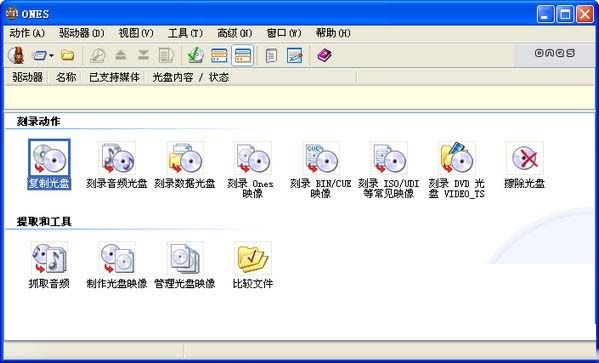
刻录软件免费版软件特色
ONES刻录软件中文绿色版是一款高品质的数字刻录工具。支持CD-ROM、CD、视频文件、MP3、WMA或WAV等。容量小巧,基本操作从界面上就可以直接点取,一般三步就能解决问题,可自动识别错误。上手不用研究,也没有过于繁杂的向导,快速完成任务。
ones刻录软件即开即用,里面有很多刻录用的功能,还能制作虚拟光驱、擦除光盘等等。ones光盘复制功能可以帮助你轻松制作完美品质的dvd影碟备份、游戏软件拷贝。
ONES刻录软件用了新的刻录引擎,引入了全新的模糊逻辑“选项检查”的引擎,可以对用户输入的所有选项与设定进行检查,报告刻录时可能出现的问题。这样就降低了出错的机率,防止用户作出不合理的设定。
使用动态用户界面,可以同时适应新手和高手。支持各种刻录格式,并支持 RAW 模式以及直接复制。可以从MP3、WMA、WAV 等格式创建音乐辑。完全支持 CD Text,CD Extra,Pre-Gap,UPC 与 ISRC。
ONES光盘刻录软件,绿色无毒,装在U盘里随时随地都能用,包含了非常多的光盘刻录功能,光盘擦除、光盘复制、抓去音频、管理iso映像、比较光盘文件等,支持创建音乐光盘、数据光盘和启动光盘。
这么多的功能放在一起仅有1.25MB,体积的确小巧,但可靠性不算高,所以小编建议各位刻盘时尽量保证8X的刻录速度,否则容易飞盘。
刻录软件免费版软件功能
1.复制光盘
2.音频光盘
3.数据光盘
4.刻录光盘映像
5.刻录BIN/CUE映像
6.刻录常见映像
7.刻录VIDEO-TS
8.擦除光盘
9.抓取音频
10.提取光盘映像
11.管理光盘映像
12.比较文件。
刻录软件免费版使用教程
1、首先我们需要先打开ONES光盘刻录软件进入主界面,然后放入空白光盘一张,看到这样的界面。
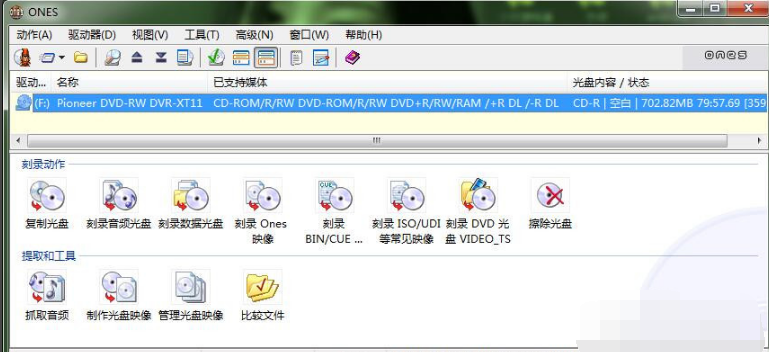
2、在ONES光盘刻录软件界面有复制光盘、刻录音频光盘、刻录数据光盘等选项,我们双击第三个“刻录数据光盘”进入该界面。
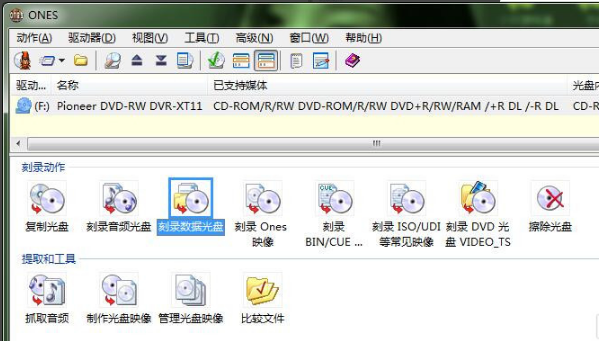
3、在刻录数据光盘界面,我们先在空白区域右键鼠标弹出菜单栏,点击添加文件/文件夹选项,将需要刻录的文件添加进来。
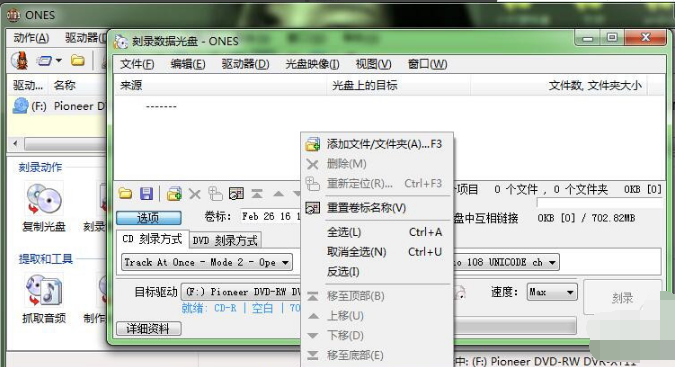
4、点击添加文件后,会弹出选项框,用户选中要添加的文件,如果文件不止一个,用户可以按住shift键,进行多项选择,然后点击打开,就可以将文件添加进来。
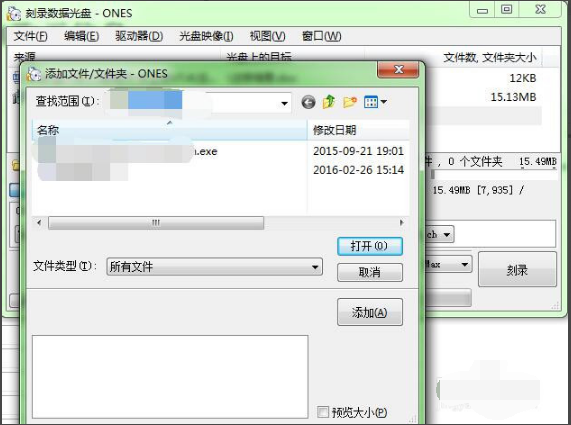
5、将文件添加进来后,我们需要将光盘的名字进行修改,在下图中的卷标位置,将名称修改,如果用户不修改会默认系统时间的哦。
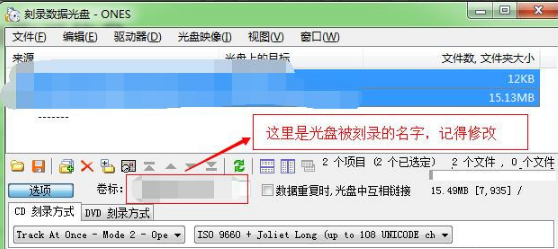
6、界面选项设置完成后,就可以点击界面右下角的刻录选项,在界面最下方有正在刻录的进度条,用户需要耐心等待进度条完成。
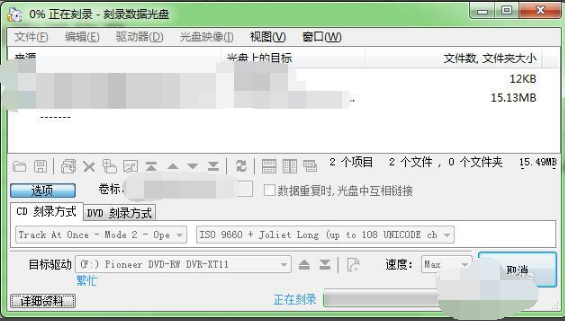
7、刻录完成后会弹出提示框,提示用户刻录成功,用户点击确定就可以了。以上就是使用ones刻录软件简单快速刻录光盘,是不是很简单呢,有需要的用户赶紧来下载体验吧。
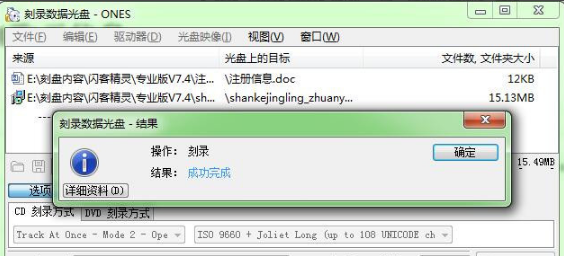
刻录软件免费版常见问题
一、ones光盘刻录后我的光驱用不了,这是怎么回事?
Ones软件运行时,是不能用Windows的资料管理器读取光盘里的内容的。
需退出Ones软件后才能查看光盘的资料及内容。如果退出Ones后还是不能查看光盘的内容,请重新启动一次电脑,再试。
如果还是不行,有两种可能:
1、你的光驱损坏了,解决方法,更换光驱。
2、你的数据光盘是CDRW或DVDRW,被你用Ones擦除了光盘里的资料。
二、ones光盘刻录软件怎么刻录视频dvd光盘?
1、首先用户需要先打开ones光盘刻录软件,进入软件主界面,如下图所示界面上有复制光盘、音频光盘、数据光盘等多种选项,我们要刻录DVD光盘,所以需要双击刻录VIDEO_TS选项,进入该界面。
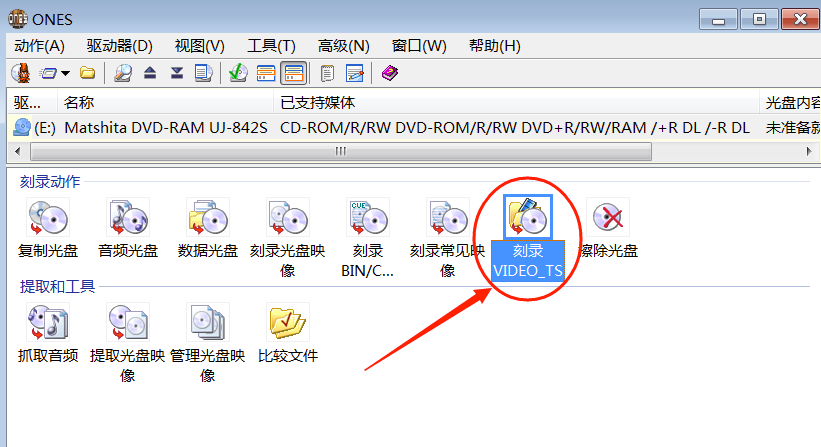
2、进入刻录VIDEO_TS界面后,如下图所示,我们需要先点击右侧的浏览选项,将视频所在的VIDEO_TS文件夹添加进来,选中刻录VIDEO_TS文件夹后点击确定就可以添加进来。
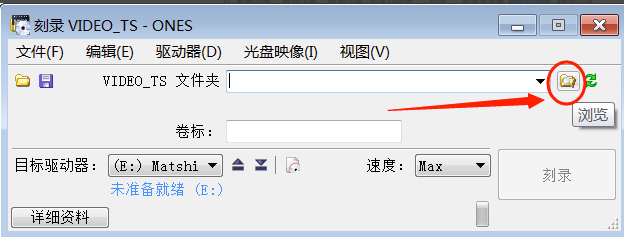
3、将刻录VIDEO_TS文件夹导入软件后,我们在来设置刻录速度,小编建议用户选择 MED(中速)。选择中速可以保证数据完整稳定易读取,用户也可以选择其他速度,会不太稳定。

4、刻录速度选择完成后,用户点击界面的刻录选项,在界面下方会有刻录的进度条,用户耐心等待进度条完成后就可以刻录成功了。以上就是使用ones光盘刻录软件刻录视频dvd光盘的方法,有需要的小伙伴来看看吧。
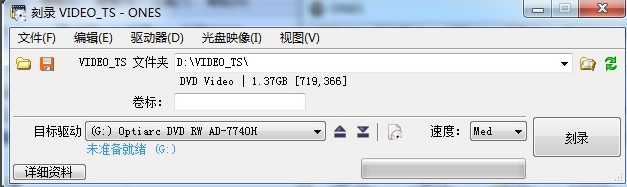
刻录软件免费版更新日志
1. 优化的脚步从未停止!
2. 更多小惊喜等你来发现~
下载仅供下载体验和测试学习,不得商用和正当使用。
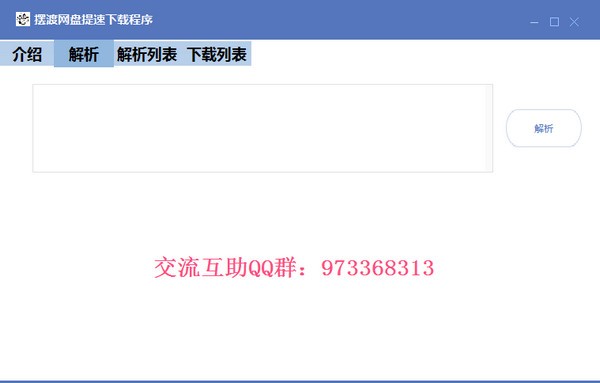
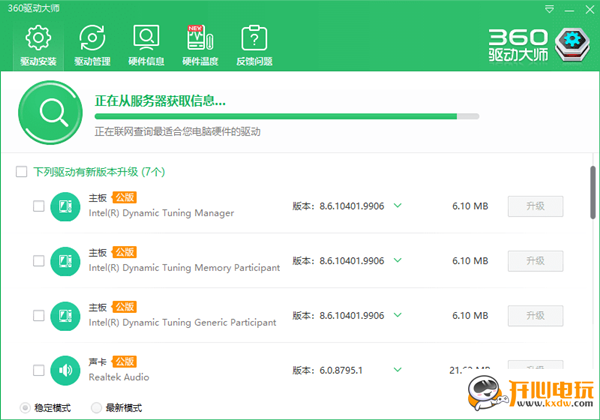
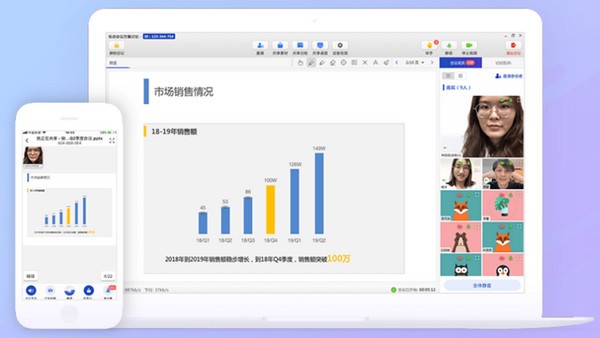
发表评论